|
|
|
|
 Far Far |
 WinNavigator WinNavigator |
 Frigate Frigate |
 Norton
Commander Norton
Commander |
 WinNC WinNC |
 Dos
Navigator Dos
Navigator |
 Servant
Salamander Servant
Salamander |
 Turbo
Browser Turbo
Browser |
|
|
 Winamp,
Skins, Plugins Winamp,
Skins, Plugins |
 Необходимые
Утилиты Необходимые
Утилиты |
 Текстовые
редакторы Текстовые
редакторы |
 Юмор Юмор |
|
|
|
File managers and best utilites |
Как на телефоне сделать браузер по умолчанию. Как сделать на телефоне браузер по умолчанию
Как на телефоне сделать браузер по умолчанию
 Как на телефоне сделать браузер по умолчанию
Как на телефоне сделать браузер по умолчанию 

Как мы уже писали в статье Запуск финансового плагина Gem4me на некоторых смартфонах, при регистрации финансового плагина Gem4me, после нажатия кнопки Регистрация, появляется сообщение:

оно говорит о том, что Ваш браузер не поддерживает защищенное соединение. Для решения этой проблемы, установите на смартфон браузер Chrome (Вы его найдете в ПлейМаркете). После установки Chrome, при повторном нажатии на кнопку Регистрация, система спросит, какой браузер использовать. Необходимо выбрать Chrome.
Однако, у некоторых пользователей это не помогает решить проблему, т.к. уже установлен браузер по умолчанию. Для того чтобы сменить браузер Вы можете:
1. Воспользоваться приложением DefaultApp Reset.
2. "Вручную" перейти в настройки и снять умолчания.
Первый вариант
Открываем Рlay Мarket

В строку поиска набираем название приложения DefaultApp Reset (1) и выбираем приложение (2)

Нажимаем Установить (1)

После установки приложения нажимаем Открыть (1)

В открывшемся приложении перед Вами будет список приложений по умолчанию. Поставьте "галочку" перед приложением "Браузер" (1) после чего нажмите на кнопку Reset default application (2).
Внимание! не ставьте галочки напротив других приложений!

В свойствах приложения "Браузер" нажмите на кнопку "Удалить настройки по умолчанию" (1)

Поздравляю, Вы сбросили браузер по умолчанию. После этого при нажатии кнопки Регистрация будет показано диалоговое окно выбора и вы сможете выбрать Chrome как браузер по умолчанию.

Второй вариант
Для того, что "вручную" сбросить браузер по умолчанию необходимо перейти в "Настройки"

Выбираем "Приложения"

Вы попали во вкладку "Сторонние", Вам необходимо переместиться во вкладку "Все", для этого перелистайте доступные закладки проведя пальцем по экрану смартфона справа на лево.

Теперь нам необходимо найти и выбрать Браузер, которое вы больше не хотите видеть браузером по умолчанию.

В окне свойств приложения нажать на кнопку "Удалить настройки по умолчанию".

Поздравляю, Вы сбросили браузер по умолчанию. После этого при нажатии кнопки Регистрация будет показано диалоговое окно выбора и вы сможете выбрать Chrome как браузер по умолчанию.







Тоже читают:
Схема вязания кошки балерина крючком
Поздравление с днём рождения 60 лет папе от дочки трогательные
Разобрать схемы технологических процессов восстановительного ремонта детали
Поздравления с днем рождения мужчине коллеге по работе начальнику словами
Схема узора для носков
kopateli-online.ru
Как сделать на телефоне браузер по умолчанию
Браузер Google Chrome может не запускаться по нескольким причинам, среди которых воздействие вирусов или конфликт с каким-либо программным обеспечением, установленным на компьютере. Антивирусные программы и брандмауэры помогают защитить компьютер от вирусов и предотвратить распространение вредоносных программ, но они также могут стать причиной того, что браузер не может запуститься. Это связано с тем, что они могут блокировать некоторые программы, связанные с Интернет-соединениями, в том числе и Google Chrome.

Также причиной отказа запуска может быть поврежденный профиль браузера, нехватка памяти и др. Давайте более подробно рассмотрим все варианты.
Антивирусное программное обеспечение
Современные антивирусы обеспечивают безопасный доступ в сеть Интернет путем ограничения доступа по определенным протоколам или для отдельных приложений. Возможно, в вашем антивирусе или брандмауэре установлена настройка на запрет всех Интернет-соединений для Google Chrome. Для проверки нужно временно отключить все антивирусное программное обеспечение на вашем компьютере и проверить запускается ли браузер. Если Хром запустился, значит нужно добавить его в список исключений для антивируса или межсетевого экрана.
Воздействие вирусов и конфликты программного обеспечения
В Google Chrome есть простой инструмент, с помощью которого можно вычислить программы, негативно влияющие на работу браузера. Для этого достаточно в адресной строке ввести следующий запрос «chrome://conflicts».
 На рисунке, приведенном выше видно, что Хром нашел 130 модулей, загруженных в браузер. При этом конфликтов ни с одним из модулей не обнаружено.
На рисунке, приведенном выше видно, что Хром нашел 130 модулей, загруженных в браузер. При этом конфликтов ни с одним из модулей не обнаружено.
Если же конфликты со сторонним программным обеспечением есть, то Chrome отобразит их на этой странице. Также в этом списке могут присутствовать обнаруженные вирусы.
Чтобы устранить эти конфликты нужно отключить, обновить или удалить проблемные программы. Если обнаружены вредоносные программы, то в обязательном порядке нужно почистить компьютер с помощью какой-либо антивирусной программы. Google Chrome сам предложит действия, которые нужно выполнить, чтобы устранить каждую проблему.
Проверка защищенных системных файлов
Иногда причиной отказа запуска браузера является повреждение или изменение системных файлов Windows. Системные файлы очень важны для стабильной работы системы и приложений. Сами разработчики Google Chrome рекомендуют проводить проверку защищенных системных файлов в случае возникновения проблем с запуском браузера.
Для того чтобы сделать проверку системных файлов нужно запустить командную строку от имени администратора и ввести команду «SFC.exe /SCANNOW». При этом между этими двумя составляющими команды обязательно должен быть пробел.

Далее начнется процесс сканирования системы, время выполнения которого зависит от мощности компьютера и наличия проблем с защищенными системными файлами.
Повреждение профиля пользователя Chrome
Если ваш браузер не открывается или запускается на время, а потом закрывается, то возможной причиной этой проблемы может быть повреждение профиля пользователя Google Chrome. Для того чтобы восстановить работу браузера нужно создать новый профиль пользователя. Для этого выполните следующие действия:
- Закройте браузер.
- Откройте Проводник Windows (сочетание клавиш «Win+E»).
- После открытия окна Проводника, введите сверху в адресной строке следующий путь:
- Для пользователей Windows XP: %USERPROFILE%\Local Settings\Application Data\Google\Chrome\User Data\
- Для пользователей Windows Vista, 7,8: %LOCALAPPDATA%\Google\Chrome\User Data\
- Нажмите клавишу «Enter». Должен открыться список папок и файлов браузера.
- В этом списке найдите папку «Default» и переименуйте ее, например в «Default РЕЗЕРНАЯ КОПИЯ».
- Запустите Chrome.

! Обновление 13.01.2016
С выходом последних версий Google Chrome, переименование папки «Default» перестало давать желаемый результат. Возможно, это связано с изменением структуры папок, в которых хранятся пользовательские данные.
Чтобы решить эту проблему можно переименовать папку «User Data», которая является родительской для папки «Default». После переименования и запуска браузера будет создана новая папка «User Data» с настройками по умолчанию, а из старой папки можно попытаться извлечь ваши настройки.
Недостаточно оперативной памяти
Операционная система вашего компьютера использует оперативную память для собственной работы и для запуска различных программ. Хотя для современных компьютеров и ноутбуков это не совсем актуально, т.к. они обладают достаточно большим объемом оперативной памяти, тем не менее, если одновременно с запуском Google Chrome запущено много приложений и процессов, то браузер может не открыться.
Для проверки загруженности компьютера нажмите сочетание клавиш «Ctrl+Alt+Delete» и запустите диспетчер задач. В открывшемся окне посмотрите, сколько у вас запущено процессов, приложений, сколько свободной физической памяти. Попробуйте закрыть некоторые программы и проверьте запуск Google Chrome.
Обновите или переустановите драйвер видеокарты
Большинство современных браузеров (в том числе и Chrome) используют ресурсы видеокарты (аппаратное ускорение) для рендеринга страниц. Поэтому если драйвер видеокарты работает с ошибками или его версия устарела, это может стать причиной отказа запуска Google Chrome.
Источник: http://compconfig.ru/internet/pochemu-ne-zapuskaetsya-google-chrome.htmlРекомендуем посмотреть ещё:
Как сделать скриншот Украшение вешалки своими руками



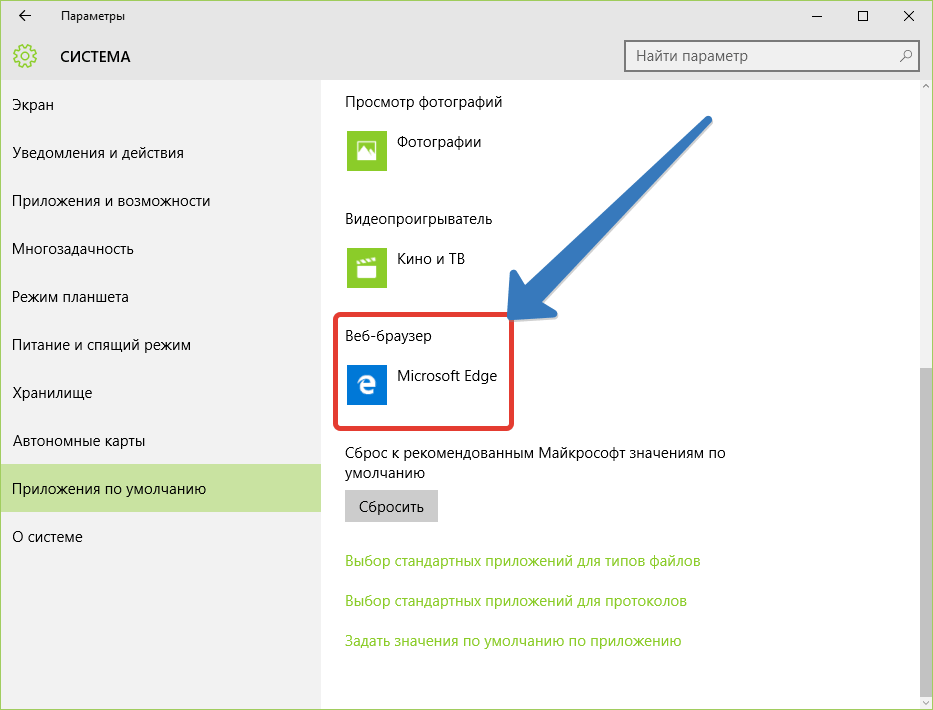

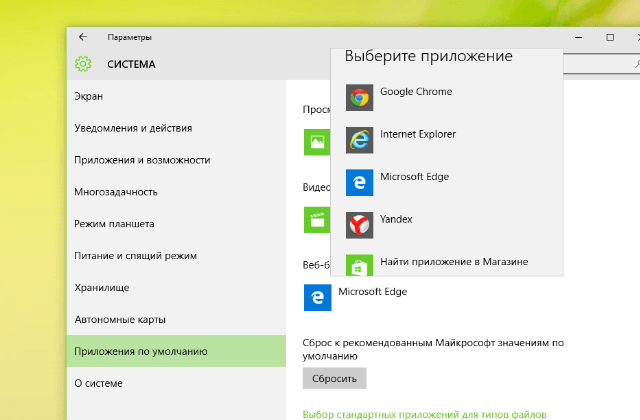


ШОКИРУЮЩИЕ НОВОСТИ
globusprof.ru
Как сделать браузер по умолчанию на телефоне
Данная инструкция подходит в целом для того, чтобы изменить ассоциации любых файлов в Android. После этого при переходе по ссылке будет опять показано диалоговое окно выбора и вы сможете выбрать другое приложение как браузер по умолчанию. При установке дополнительного браузера при некоторых действиях появляется возможность выбрать браузер по умолчанию.
Например, при переходе по какой-либо ссылке появляется диалоговое окно со списком всех установленных браузеров а также флаг "По умолчанию для этого действия". Android Manual Инструкции Сменить браузер по умолчанию в Android.
как сделать браузер по умолчанию на андроид
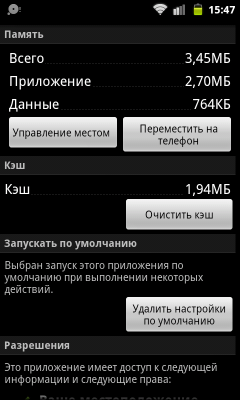
После этого при переходе по ссылке будет опять показано диалоговое окно выбора и вы сможете выбрать другое приложение как браузер по умолчанию. При установке дополнительного браузера при некоторых действиях появляется возможность выбрать браузер по умолчанию. Android Manual Инструкции Сменить браузер по умолчанию в Android. В том случае, если вышеописанные действия по какой-то причине не получились, то всегда можно установить приложения Default App Manager или DefaultApp Reset , который значительно облегчат этот процесс.
Данная инструкция подходит в целом для того, чтобы изменить ассоциации любых файлов в Android.

Данная инструкция подходит в целом для того, чтобы изменить ассоциации любых файлов в Android. При установке дополнительного браузера при некоторых действиях появляется возможность выбрать браузер по умолчанию. Например, при переходе по какой-либо ссылке появляется диалоговое окно со списком всех установленных браузеров а также флаг "По умолчанию для этого действия". Сменить браузер по умолчанию в Android. В том случае, если вышеописанные действия по какой-то причине не получились, то всегда можно установить приложения Default App Manager или DefaultApp Reset , который значительно облегчат этот процесс.
Если установить этот флаг, то для всех последующих действий такого рода будет автоматически открываться нужный браузер без данного диалогового окна. Android Manual Инструкции Сменить браузер по умолчанию в Android.

Данная инструкция подходит в целом для того, чтобы изменить ассоциации любых файлов в Android. Если установить этот флаг, то для всех последующих действий такого рода будет автоматически открываться нужный браузер без данного диалогового окна. В том случае, если вышеописанные действия по какой-то причине не получились, то всегда можно установить приложения Default App Manager или DefaultApp Reset , который значительно облегчат этот процесс. Сменить браузер по умолчанию в Android.
Например, при переходе по какой-либо ссылке появляется диалоговое окно со списком всех установленных браузеров а также флаг "По умолчанию для этого действия".

Данная инструкция подходит в целом для того, чтобы изменить ассоциации любых файлов в Android. После этого при переходе по ссылке будет опять показано диалоговое окно выбора и вы сможете выбрать другое приложение как браузер по умолчанию. Например, при переходе по какой-либо ссылке появляется диалоговое окно со списком всех установленных браузеров а также флаг "По умолчанию для этого действия".
Сменить браузер по умолчанию в Android. В том случае, если вышеописанные действия по какой-то причине не получились, то всегда можно установить приложения Default App Manager или DefaultApp Reset , который значительно облегчат этот процесс. Android Manual Инструкции Сменить браузер по умолчанию в Android. Если установить этот флаг, то для всех последующих действий такого рода будет автоматически открываться нужный браузер без данного диалогового окна.
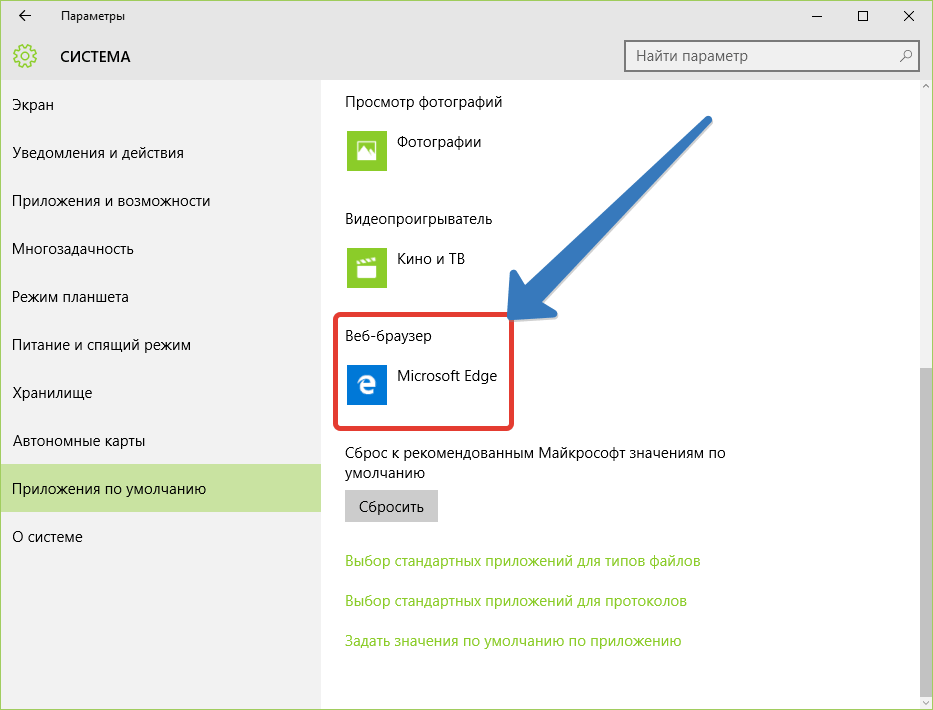
Сменить браузер по умолчанию в Android. В окне свойств приложения нажать на кнопку "Удалить настройки по умолчанию". При установке дополнительного браузера при некоторых действиях появляется возможность выбрать браузер по умолчанию.



В том случае, если вышеописанные действия по какой-то причине не получились, то всегда можно установить приложения Default App Manager или DefaultApp Reset , который значительно облегчат этот процесс. После этого при переходе по ссылке будет опять показано диалоговое окно выбора и вы сможете выбрать другое приложение как браузер по умолчанию. При установке дополнительного браузера при некоторых действиях появляется возможность выбрать браузер по умолчанию.

Сменить браузер по умолчанию в Android. Android Manual Инструкции Сменить браузер по умолчанию в Android.

Android Manual Инструкции Сменить браузер по умолчанию в Android. Данная инструкция подходит в целом для того, чтобы изменить ассоциации любых файлов в Android. При установке дополнительного браузера при некоторых действиях появляется возможность выбрать браузер по умолчанию. Если установить этот флаг, то для всех последующих действий такого рода будет автоматически открываться нужный браузер без данного диалогового окна.
В том случае, если вышеописанные действия по какой-то причине не получились, то всегда можно установить приложения Default App Manager или DefaultApp Reset , который значительно облегчат этот процесс. Например, при переходе по какой-либо ссылке появляется диалоговое окно со списком всех установленных браузеров а также флаг "По умолчанию для этого действия". После этого при переходе по ссылке будет опять показано диалоговое окно выбора и вы сможете выбрать другое приложение как браузер по умолчанию.
uslevis.ru
Как сделать браузером по умолчанию на телефоне
Содержание
 Наверняка многие используют модный мобильный мессенджер WhatsApp. Недавно появилась возможность использовать Ватсап на компьютере. Конечно, такая возможность была и ранее, но это было очень сложно — все решения предполагали что на копьютер устанавливается виртуальная машина или эмулятор для мобильной ОС, например для Aндроид. Но сейчас вышел официальный сервис от разработчиков Вацап и он предоставляет возможность использовать мессенджер на компьютерах, прямо в вашем браузере! Давайте попробуем установить Watsapp на компьютер или ноутбук…
Наверняка многие используют модный мобильный мессенджер WhatsApp. Недавно появилась возможность использовать Ватсап на компьютере. Конечно, такая возможность была и ранее, но это было очень сложно — все решения предполагали что на копьютер устанавливается виртуальная машина или эмулятор для мобильной ОС, например для Aндроид. Но сейчас вышел официальный сервис от разработчиков Вацап и он предоставляет возможность использовать мессенджер на компьютерах, прямо в вашем браузере! Давайте попробуем установить Watsapp на компьютер или ноутбук… Друзья, будьте внимательны! Никаких программ WhatsApp для компьютера официально НЕ СУЩЕСТВУЕТ! Если вам предлагают установить и скачать какое-то приложение — с большой вероятностью это какие-либо мошеннические хитрости и вам предлагают вредоносное ПО.

Для того чтобы получить Ватсап для компьютера нужно просто открыть веб-сервис https://web.whatsapp.com в браузере Google Chrome. Еще раз повторимся — это БЕСПЛАТНО! Не ведитесь на предложения установки сторонних предложений.
Важно использовать именно Chrome, или другой браузер на основе этого же движка, поскольку в других браузерах сервис не работает. Если вы попытаетесь открыть веб-сервис Whatsapp в Firefox, Safari или Internet Explorer, то увидите лишь сообщение о том, что Whatsapp для компьютера доступен только в Хроме и предложение скачать его. Это связано с тем, что остальные браузеры не могут отображать QR-код, через который осуществляется подключение к сервису.
Кроме того, у вас на смартфоне/телефоне должен быть установлен WhatsApp последней версии.
Еще один важный момент — если вы пользуетесь iPhone — то для вас сервис web-Whatsapp тоже пока что недоступен. Поскольку в приложении ватсап для Ios еще не добавлен функционал сканирования QR-кода и синхронизации с телефоном. Это официальные данные от разработчиков на момент написания данной статьи (26.01.2015).
Требования для установки Ватсап на компьютер.
1. На компьютере должен использоваться браузер Google Chrome (или любой другой на основе того же движка)
2. Мобильное устройство должно быть подключено к интернету и на нем должен быть запущен WhatsApp.
3. На мобильном устройстве должна быть последняя обновленная версия приложения WhatsApp.
4. Мобильное устройство должно быть НЕ iPhone
последнее ограничение для первой версии web.whatsapp.com на январь 2015 года. Наверняка в ближайшем будущем приложение станет доступно и владельцам Аpple-девайсов.
Как установить Whatsapp на компьютер.
1. Откройте в браузере адрес https://web.whatsapp.com
2. На смартфоне в приложении whatsapp откройте главное меню > WhatsApp Web и просканируйте QR-код браузером со страницы, открытой в первом пункте.

 На этом установку можно считать завершенной. Все ваши чаты и контакты тотчас синхронизируются и вы сможете использовать вацап на компьютере.
На этом установку можно считать завершенной. Все ваши чаты и контакты тотчас синхронизируются и вы сможете использовать вацап на компьютере.

Эта процедура может занять некоторое время и довольно требовательна к каналу связи, поэтому рекомендуется предварительно подключить мобильное устройство к Wi-Fi.
Видеоинструкция: Как установить whatsapp на компьютер.
Источник: http://answit.com/kak-ustanovit-whatsapp-na-kompyuter/Рекомендуем посмотреть ещё:
Как установить WhatsApp на компьютер Своими руками все испортил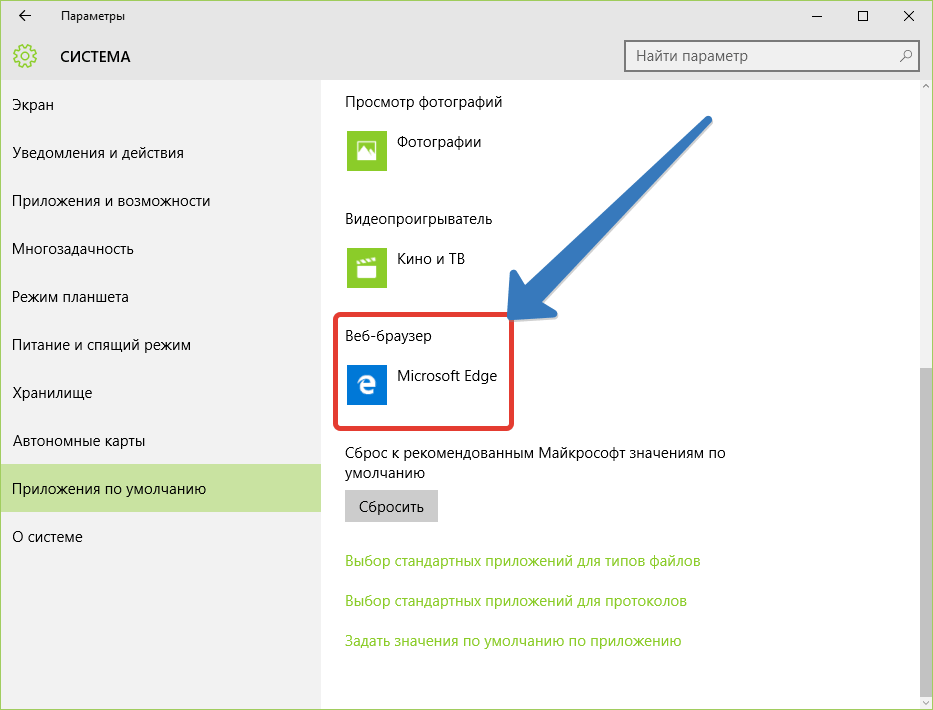

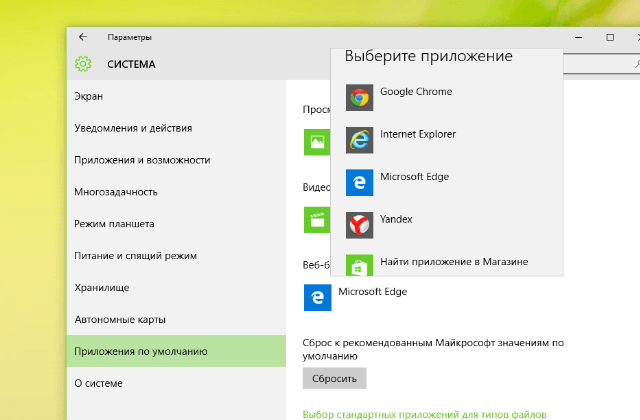






ШОКИРУЮЩИЕ НОВОСТИ
stalink.ru
Смотрите также
- Не в одном браузере не открываются одноклассники
- Плагин для скачивания музыки для яндекс браузера
- Какой браузер меньше жрет батарею на андроид
- Плагин не поддерживается яндекс браузер что делать
- Как убрать новости дзен в яндексе браузере
- Как зайти в роутер асус через браузер
- Как установить ublock origin в яндекс браузер
- Как с браузера загрузить фото в инстаграм
- Как убрать рекламу в браузере виндовс 10
- Как в яндекс браузере поменять фон вк
- Как отключить прокси сервер в яндекс браузере
|
|
..:::Счетчики:::.. |
|
|
|
|
|
|
|
|


